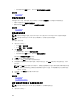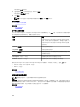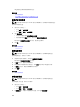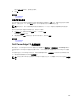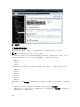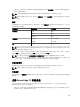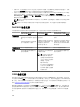Users Guide
图 4: 机箱视图
工具提示和设备选择
移动鼠标指针到机箱中的某个插槽上,即在该插槽周围显示一个黄色的矩形框和一个工具提示。
注: 仅当该插槽中安装了 Sled 时,才会显示工具提示。
在工具提示中显示的信息会因 Sled 的查找和资源清册状态不同而异。当查找到包含多个计算节点(例如
PowerEdge FM120x4)的 Sled 并且已对其进行资源清册时,工具提示会显示以下信息:
• 插槽名称
• 运行状况
• 连接状态
如果查找到其他任何计算 Sled 并且已对其进行资源清册,则对于存储 Sled,工具提示会显示以下信息:
• 插槽名称
• 底座型号
• 服务标签
• 资产标签
• 运行状况
• 连接状态
要选择插槽,可以单击机箱视图中 Sled 的图形表示。如果选择了某个插槽,该 Sled 周围会显示一个黄色矩形
框。
• 如果选择了具有计算 Sled 的插槽,Sled 资源清册(如果有)将会显示在机箱视图下。
• 如果选择了包含多个计算节点的 Sled,查找到的设备(节点)的摘要将显示在机箱视图下。要查看节点的
资源清册信息
,可双击摘要中的节点。
108